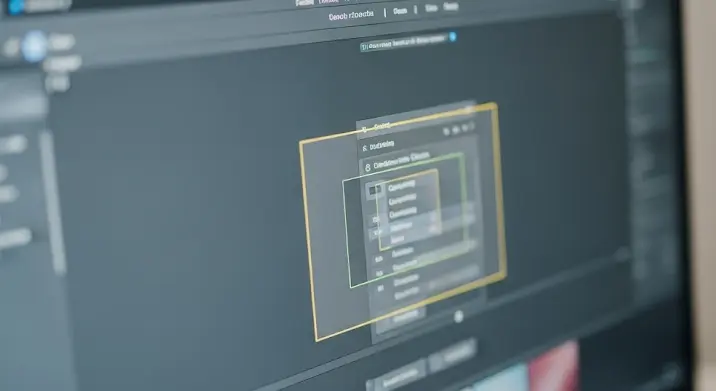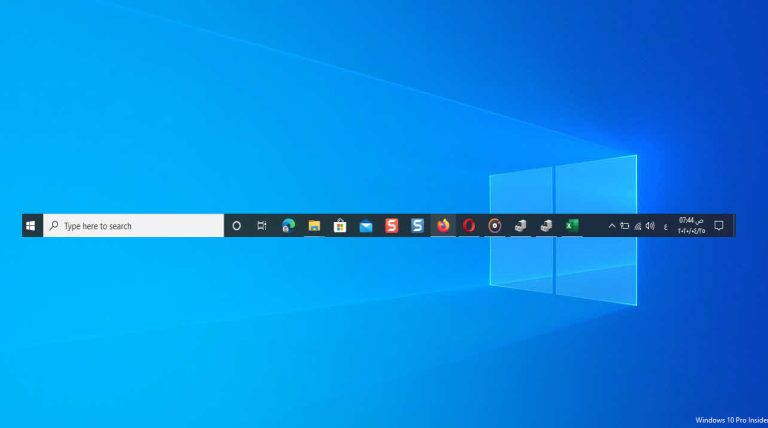Szeretné megörökíteni egy film epikus jelenetét, egy dokumentumfilm fontos adatát, vagy éppen egy tutorial videó kulcsfontosságú lépését? Talán egy mémhez keres tökéletes képkockát, vagy egy egyedi háttérképet szeretne készíteni kedvenc filmjéből? Bár a legtöbb videólejátszó program rendelkezik beépített képernyőfotó funkcióval, ezek gyakran korlátozottak: vagy nehéz velük a pontos képkockát elkapni, vagy nem kínálnak lehetőséget sorozatképek, filmstrip-ek, vagy collázsok készítésére. Ebben az átfogó cikkben bemutatjuk a legjobb programokat, amelyekkel professzionális minőségben készíthet képsorozatot filmekből és videókból, megkönnyítve a videó képkocka kivonatolását.
Miért érdemes képeket kivonatolni videókból?
A videókból származó képek kivonatolása számos célra hasznos lehet, sokkal többre, mint elsőre gondolnánk. Nézzünk meg néhány gyakori felhasználási területet:
- Mémek és GIF-ek készítése: A közösségi média tele van vicces és találó mémekkel, amelyek gyakran filmekből vagy sorozatokból származó képkockákra épülnek. A pontos képkocka elkapása kulcsfontosságú a humoros hatás eléréséhez.
- Filmelemzés és kritika: Filmkritikusok, bloggerek és rajongók gyakran használnak konkrét jelenetekből származó állóképeket, hogy vizuálisan illusztrálják érvelésüket, vagy bemutassák egy film operatőri munkáját, díszletét, jelmezeit.
- Háttérképek és poszterek: Kiváló minőségű filmkockákból lenyűgöző háttérképeket vagy akár nyomtatható posztereket is készíthetünk, személyesebbé téve eszközeinket vagy lakásunkat.
- Jelenetek összefoglalása és storyboardok: Egy hosszú videó vagy film kulcsfontosságú jeleneteinek összefoglalására kiválóan alkalmas egy sorozat képkocka, amely egyfajta vizuális vázlatot vagy storyboardot alkot. Ez segíthet a prezentációkban, oktatási anyagokban, vagy akár a saját vizuális naplónkban.
- Oktatási és technikai anyagok: Dokumentumfilmekből, tutorial videókból vagy előadásokból származó képek segítségével könnyedén illusztrálhatunk komplex fogalmakat, vagy lépésről lépésre bemutathatunk egy folyamatot.
- Termékbemutatók és demók: Egy mozgóképes termékbemutatóból készült képkockák segíthetnek a weboldalon, hirdetésekben kiemelni a termék főbb jellemzőit.
Mire figyeljünk egy videó screenshot program kiválasztásakor?
Mielőtt rátérnénk a konkrét programokra, érdemes átgondolni, milyen funkciókra van szükségünk. Nem minden program egyforma, és az ideális választás a felhasználási célunktól függ.
Precíz képkocka-választás
A legfontosabb szempont a pontosság. Képes-e a program képkockáról képkockára lépkedni (frame-by-frame navigation), vagy csak másodpercenként tudunk előre-hátra ugrani? A precíz vezérlés elengedhetetlen a tökéletes pillanat elkapásához.
Képminőség és formátumok
A kimeneti kép minősége kritikus. Támogatja-e a program az eredeti videó felbontását (esetleg akár a 4K vagy 8K felbontást is)? Milyen formátumokban menthetjük el a képeket? A JPG, PNG, BMP a leggyakoribbak, de érdemes lehet a veszteségmentes PNG-t választani, ha a minőség a legfontosabb szempont. Egyes programok még a TIFF formátumot is támogatják.
Sorozatképek és filmstrip készítés
Ha nem csak egyetlen képre van szükségünk, hanem több, egymást követő képkockára, vagy akár egy egész jelenet összefoglalására egyetlen „filmszalag” (filmstrip) formájában, akkor olyan programra van szükség, ami automatizált sorozatfelvételre vagy kollázsok készítésére is képes. Ez rengeteg időt takaríthat meg.
Felhasználóbarát felület és batch feldolgozás
Egy intuitív, könnyen kezelhető felület sokat segít. Különösen, ha sok képet szeretnénk kivonatolni, a kötegelt feldolgozás (batch processing) lehetősége felgyorsíthatja a munkafolyamatot. Támogatja-e a program a videófájlok széles skáláját (MP4, MKV, AVI, MOV, WMV stb.)?
A legjobb programok filmekből történő képsorozat készítésére
1. VLC Media Player: Az univerzális zsebképes eszköz
A VLC Media Player szinte mindenki gépén megtalálható, és nem véletlenül: egy rendkívül sokoldalú, ingyenes és nyílt forráskódú médialejátszó, amely a videó lejátszás mellett alapvető képernyőfotó funkciót is kínál. Egyszerűen navigálhatunk a videóban, és a kívánt pillanatban rögzíthetjük a képet.
- Előnyök:
- Ingyenes és nyílt forráskódú.
- Rendkívül széles videóformátum-támogatás.
- Egyszerűen használható: a „Videó” menüpont alatt, vagy a Shift+S billentyűkombinációval (Windows) készíthető kép.
- Beállítható a kimeneti formátum (PNG vagy JPG) és a mentési könyvtár.
- Hátrányok:
- Nincs képkocka-vezérlés, csak másodperc alapú ugrás.
- Nincs beépített funkció sorozatképek készítésére vagy filmstrip generálására.
- Nincs utólagos szerkesztési lehetőség.
- Kinek ajánlott: Azoknak, akik alkalmanként, egy-egy gyors screenshotot szeretnének készíteni videókból, minimális extra funkciók iránti igénnyel.
2. PotPlayer: A profik kedvence egyszerű köntösben
A PotPlayer egy dél-koreai fejlesztésű, ingyenes médialejátszó, amely rengeteg extra funkcióval rendelkezik, és messze felülmúlja a VLC képkivonatolási lehetőségeit. Ez a program ideális választás, ha precíz képkocka-vezérlésre és fejlettebb képmentési opciókra van szüksége.
- Előnyök:
- Ingyenes és rendkívül funkció-gazdag.
- Képkockáról képkockára navigáció (E és F billentyűk).
- Fejlett képernyőfotó opciók: készíthetünk egyetlen képet, folyamatos sorozatképeket meghatározott időközönként, vagy akár „storyboard” (filmstrip) képeket is.
- Beállítható a kimeneti minőség, felbontás, és a fájlnevek formátuma.
- Támogatja a legtöbb videóformátumot.
- Hátrányok:
- Kezdetben kicsit bonyolultabbnak tűnhet a sok beállítás miatt.
- Kinek ajánlott: Akik rendszeresen készítenek képeket videókból, és igénylik a precíziót és a sorozatképek, valamint a filmstrip készítés lehetőségét. Egyike a legjobb ingyenes programoknak erre a célra.
3. LosslessCut: Precíziós vágás és képkivonatolás minőségromlás nélkül
A LosslessCut egy különleges szoftver: elsősorban videók veszteségmentes vágására fejlesztették, de emellett kiválóan alkalmas képkockák kivonatolására is, különösen akkor, ha a cél a lehető legmagasabb minőség megőrzése. Nyílt forráskódú és platformfüggetlen.
- Előnyök:
- Ingyenes, nyílt forráskódú és platformfüggetlen (Windows, macOS, Linux).
- Rendkívül precíz képkocka-vezérlés.
- A kivonatolás során nem tömöríti újra a képet, így veszteségmentes minőséget kapunk.
- Képes egy kijelölt időintervallumból az összes képkockát kivonatolni.
- Gyors.
- Hátrányok:
- Nincs beépített filmstrip vagy kollázs funkció.
- Főleg egyedi képkockák kivonatolására specializálódott.
- Kinek ajánlott: Azoknak, akiknek a maximális képminőség és a precíz képkocka kivonatolás a legfontosabb, és nem feltétlenül van szükségük automatikus filmstrip készítésre. Ideális egyedi háttérképek vagy elemzési célú képek készítéséhez.
4. Shutter Encoder: A svájci bicska videókhoz és képekhez
A Shutter Encoder egy professzionális szintű, ingyenes video konvertáló szoftver, amely rengeteg funkciót kínál, beleértve a képkocka kivonatolást is. Bár elsőre bonyolultabbnak tűnhet, a benne rejlő lehetőségek hatalmasak.
- Előnyök:
- Ingyenes és platformfüggetlen (Windows, macOS, Linux).
- Rendkívül sokoldalú: nem csak képeket von ki, hanem videókat konvertál, szerkeszt, stb.
- Képes képsorozatot készíteni a videó megadott időközönkénti vagy képkockánkénti mintavételezésével.
- Támogatja a kiváló minőségű kimeneti formátumokat (PNG, JPEG, TIFF).
- Magas szintű kontrol a képkimenet felett.
- Hátrányok:
- A felület kevésbé intuitív, mint a lejátszó alapú programoké.
- Elsősorban konverter, nem dedikált screenshot eszköz.
- Kinek ajánlott: Akik nem riadnak vissza egy kicsit komplexebb felülettől, és cserébe egy rendkívül erős, sokoldalú eszközt szeretnének, ami nem csak a videó képkocka kivonatolásban jeleskedik, hanem a videókkal kapcsolatos egyéb feladatokban is.
5. Free Video to JPG Converter és társai: Az egyszerűség ereje
Számos ingyenes, egycélú program létezik, amelyek kifejezetten a videókból JPG vagy PNG képek kivonatolására fókuszálnak. Ezek jellemzően nagyon egyszerű felülettel rendelkeznek, és automatikus sorozatképek készítésére is képesek.
- Előnyök:
- Rendkívül egyszerű és intuitív felület.
- Gyakran kínálnak automatikus képkivonatolást X másodpercenként vagy Y számú képkockánként.
- Sok esetben filmstrip vagy kollázs funkció is elérhető.
- Ideálisak kezdőknek.
- Hátrányok:
- Funkcióik korlátozottak.
- Néhány ingyenes program reklámot vagy vízmárkát (watermarkot) helyezhet el a képeken.
- Nem mindig kínálnak precíz képkocka-vezérlést.
- Kinek ajánlott: Azoknak, akik gyorsan és egyszerűen szeretnének sok képet kivonatolni egy videóból, különösen, ha filmstripet vagy kollázst akarnak generálni, és nem vágynak extra funkciókra.
+1 Profi megoldások: Adobe Premiere Pro és DaVinci Resolve
Ha Ön videószerkesztő, vagy professzionális szinten dolgozik videókkal, akkor az Adobe Premiere Pro vagy a DaVinci Resolve is kiválóan alkalmas képkocka kivonatolásra. Ezek a programok a szerkesztési folyamat részeként, rendkívül precízen és magas minőségben képesek képeket exportálni a videóból. Bár ezek fizetős és komplex szoftverek, a bennük rejlő képkocka kivonatolási lehetőségek messze felülmúlják a többi szoftverét a pontosság és a minőség tekintetében.
Hogyan készítsünk hatékonyan képsorozatot filmekből? – Általános lépések
Bár a programok felülete eltérő, a folyamat alapvetően hasonló:
- Válassza ki a megfelelő szoftvert: Mérje fel igényeit (egyetlen kép, sorozat, filmstrip, minőség) és válassza ki a leginkább megfelelő programot.
- Töltse be a videót: Nyissa meg a videófájlt a kiválasztott programban.
- Navigáljon a kívánt jelenethez: Használja a lejátszó vezérlőit, a csúszkát, vagy a képkocka-vezérlő gombokat a pontos pillanat megtalálásához.
- Válassza ki az exportálási opciókat: Határozza meg a kimeneti formátumot (JPG, PNG), a felbontást, és ha sorozatot készít, az időközöket vagy a kivonatolni kívánt képkockák számát. Egyes programoknál beállíthatja a filmstrip elrendezését is.
- Indítsa el a kivonatolást: Kattintson a „Mentés”, „Exportálás” vagy „Snapshot” gombra.
- Mentse a képeket: A program a beállított helyre menti a képeket.
Tippek a tökéletes képminőség eléréséhez
- Használjon kiváló minőségű forrásvideót: A legjobb eredmény eléréséhez a lehető legmagasabb felbontású és legalacsonyabb tömörítésű videóra van szüksége. Egy rossz minőségű forrásból nem lehet jó minőségű képet kinyerni.
- Mentse PNG formátumban: Ha a képminőség a legfontosabb, válassza a PNG formátumot a JPG helyett, mivel a PNG veszteségmentes tömörítést használ.
- Figyeljen a képkockák közötti mozgásra: A gyors mozgások elmosódhatnak egyetlen képkockán. Érdemes a mozgás lassabb, vagy álló pillanatait keresni.
- Utólagos szerkesztés: Szükség esetén használjon képszerkesztő programot (pl. GIMP, Photoshop) a képek vágására, színezésére, kontrasztjának beállítására a még jobb eredmény érdekében.
Összegzés: Engedje szabadjára a vizuális történetmesélést!
A filmekből képsorozat készítés nem csupán egy technikai feladat, hanem egy kreatív lehetőség is, hogy a mozgóképes tartalmakat új formában élvezhesse és ossza meg. Legyen szó mémekről, elemzésekről, személyes gyűjteményekről vagy oktatási anyagokról, a megfelelő programmal és néhány trükkel elképesztő eredményeket érhet el.
A VLC egyszerűségétől a PotPlayer fejlett funkcióin át a LosslessCut precíziójáig, mindenki megtalálhatja a számára ideális eszközt. Ne habozzon kísérletezni, és fedezze fel, mennyi vizuális kincs rejtőzik a kedvenc videóiban!